文件加密?压缩软件加密文件详解
1、找到要加密的文件,如“演示文稿”。
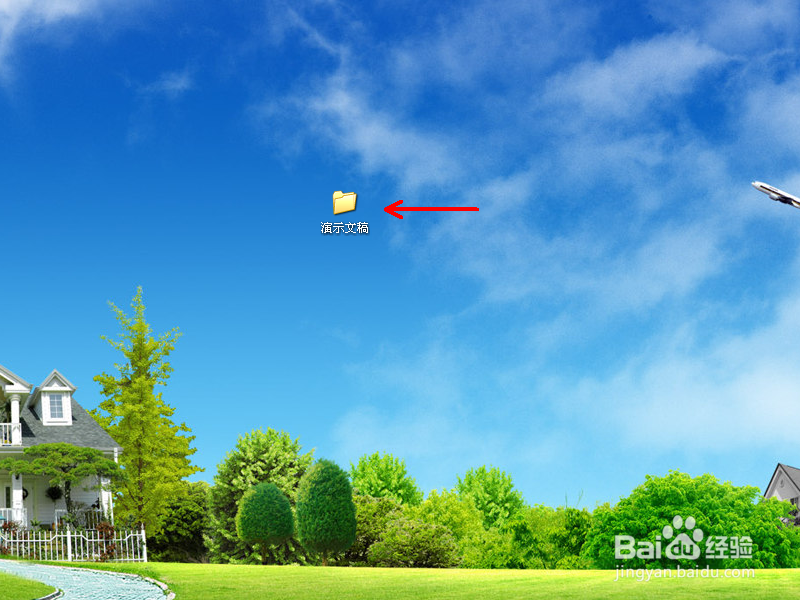
2、在该文件上点击鼠标右键,选择“添加到压缩文件”。

3、点击“设置密码”,然后输入密码,再次输入密码确认。
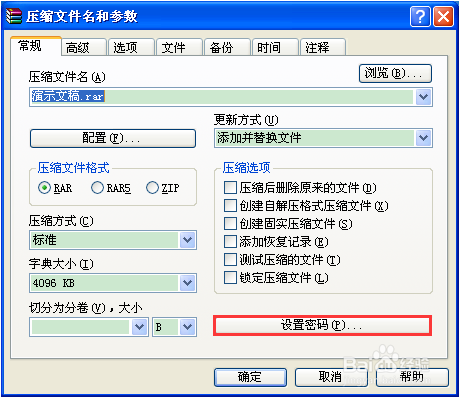
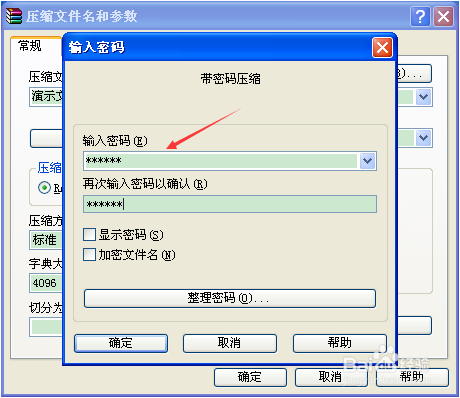
4、如果选择“显示密码”,就只需要输入一次密码即可。
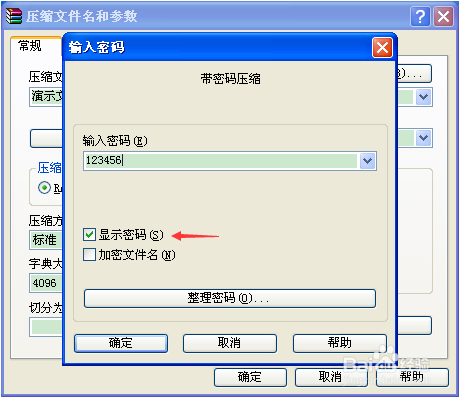
5、然后点击“确定”,可以看到加密文件的进度,等待完成压缩加密。
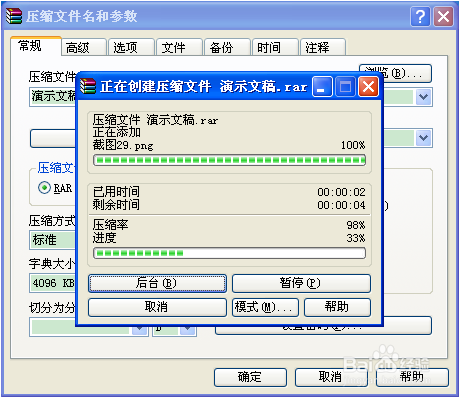
6、这时,我们打开已加密的压缩文件,可以看到打开的文件为“演示文稿”。
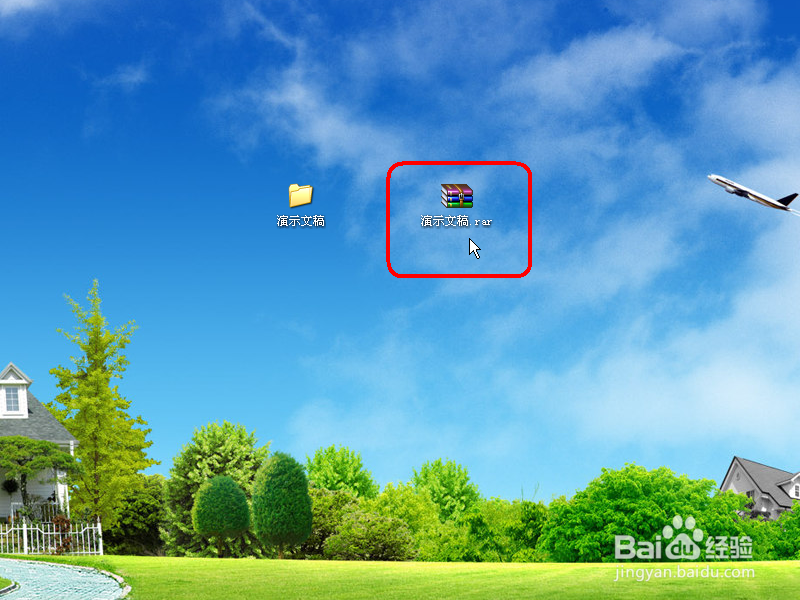
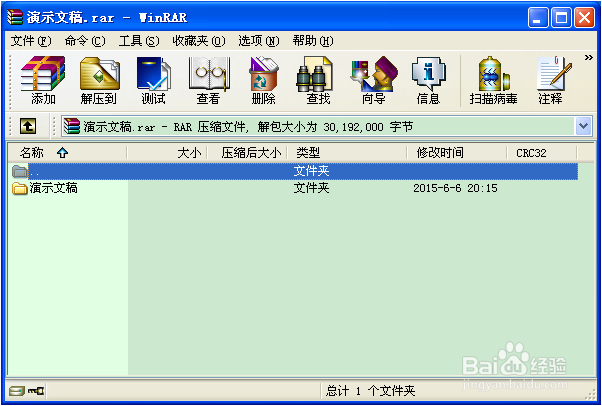
7、点击“演示文稿”,会显示其下面的文件。
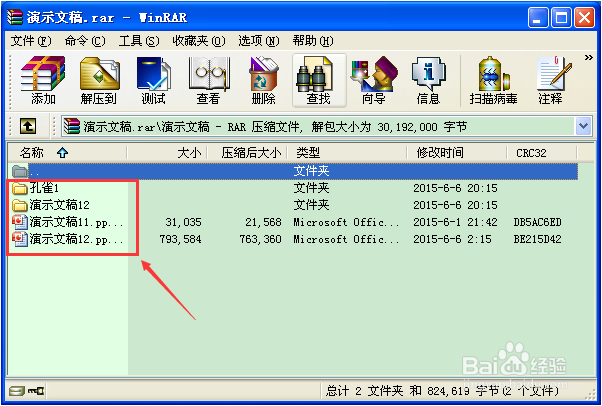
8、这时,选择任意一个文件打开,提示要输入密码。
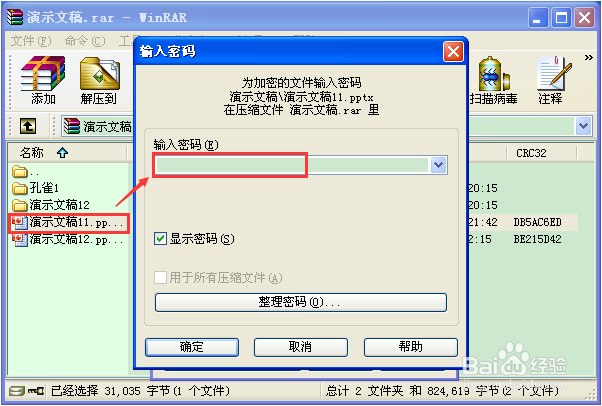
9、以上我们可以看到,压缩文件加密后,虽然不能打开文件,但仍然能看到文件名的显示。如果不让人看到所压缩的文件夹里面有什么文件,需要加密文件名。这时,我们重复刚才的第1~3步,勾选“加密文件名”。
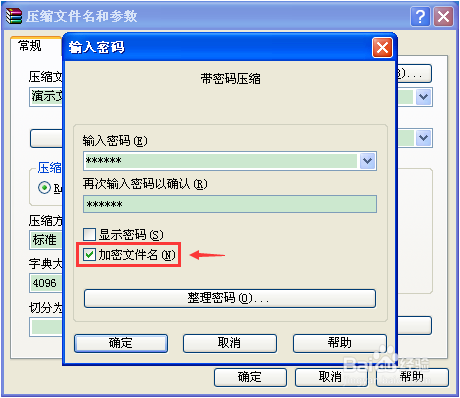
10、完成加密后,再打开已加密的压缩文件“演示文稿”,这时可以看到,立即跳出输入密码的对话框。因此,我们在用压缩软件加密文件的时候,要记得给文件名也加密。
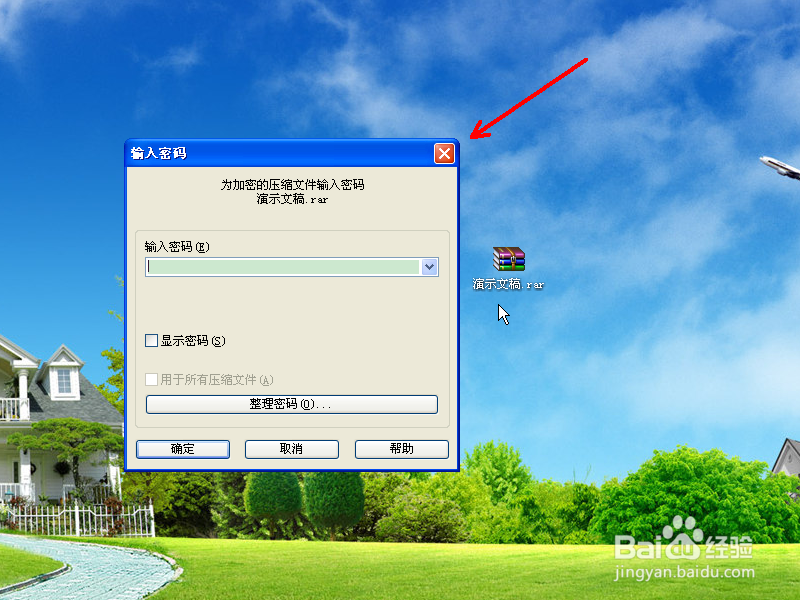
11、注意,在选择文件加密时,不要选择“添加到演示文稿.rar”。这样选择的话,立即就压缩文件了,没有加密的流程。
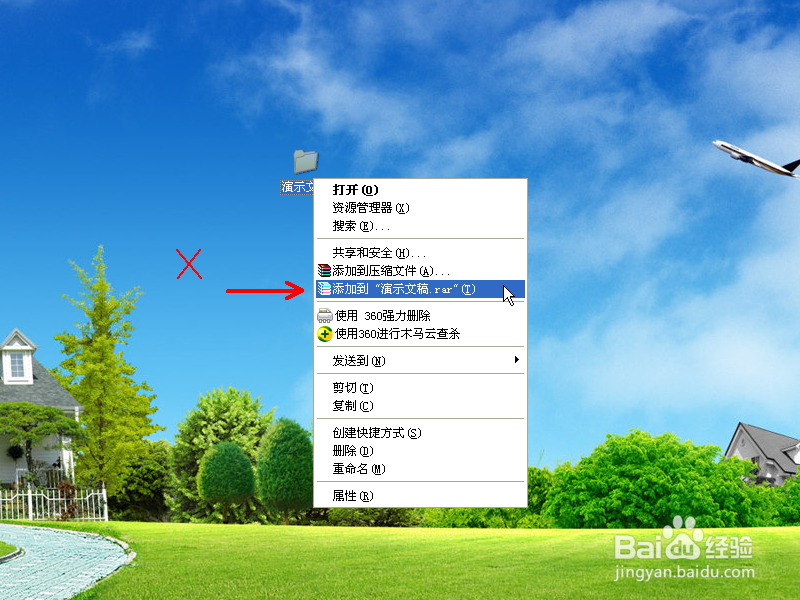
12、另外,在完成文件压缩加密后,记得删除原文件。原文件不删除,加密就没什么意义了,文件删除后应记得清空回收站哟。
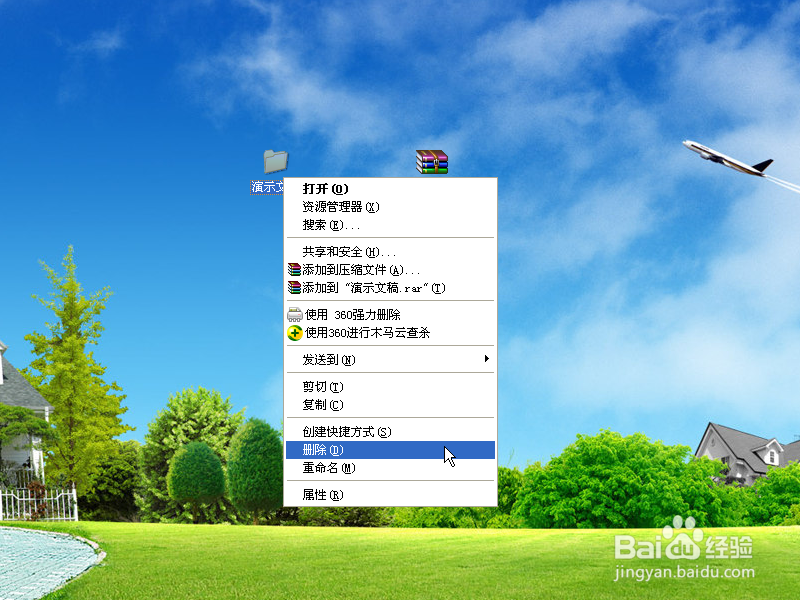
声明:本网站引用、摘录或转载内容仅供网站访问者交流或参考,不代表本站立场,如存在版权或非法内容,请联系站长删除,联系邮箱:site.kefu@qq.com。
阅读量:62
阅读量:190
阅读量:103
阅读量:150
阅读量:121